Comment télécharger ou modifier le papier peint dans Windows 11
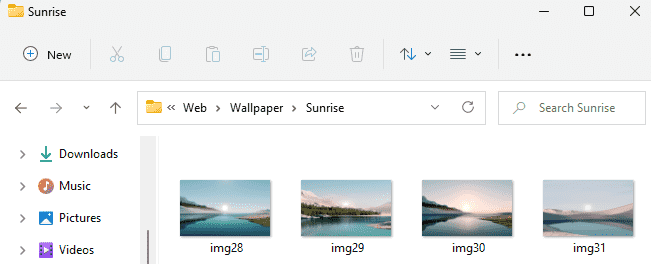
- 890
- 156
- Jeanne Dupont
À chaque introduction d'une nouvelle version du système d'exploitation Windows, Microsoft nous a toujours surpris avec de nouveaux fonds d'écran attrayants. Windows 11 n'est pas une exception, même Microsoft est allé à quelques mètres plus loin pour améliorer l'apparence des fonds d'écran pour être plus universels, sensibles aux modes clairs et sombres. Dans cet article, nous allons jeter un œil aux 5 types distincts de fonds d'écran Windows 11 et comment changer le papier peint sur le nouveau système d'exploitation.
Comment modifier les fonds d'écran sur Windows 11
Changer le papier peint sur Windows 11 est très facile.
1. Au début, appuyez sur le Key Windows + i Clés ensemble.
2. Lorsque les paramètres s'ouvrent, appuyez sur le «Personnalisation”Sur le volet gauche.
3. Ensuite, sur le côté droit, cliquez sur le "Arrière-plan«Pour modifier l'arrière-plan.
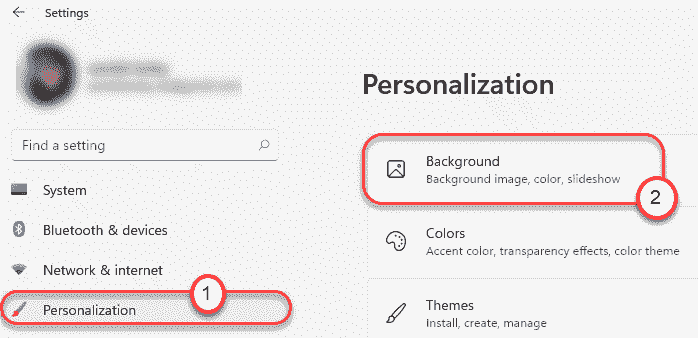
4. Maintenant, sur le côté gauche, vous remarquerez la section «arrière-plan».
5. Ensuite, si vous souhaitez définir une couleur solide ou définir un diaporama d'images comme fond d'image de bureau, cliquez sur l'icône déroulante.
6. Ensuite, choisissez l'un des ««Image","Couleur unie" ou "Diaporama«Options.
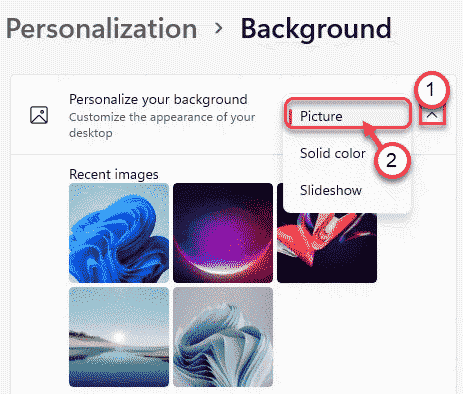
7. Si vous souhaitez définir un fond d'écran personnalisé, faites défiler vers le bas vers le «Choisissez une photo" section.
8. Ensuite, appuyez sur le "Parcourir les photos".
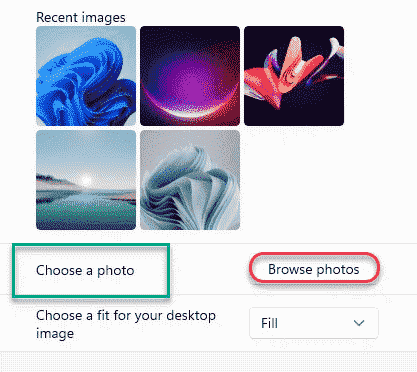
9. Sélectionnez n'importe quelle image que vous souhaitez définir comme arrière-plan de votre machine et cliquez sur "Ouvrir".
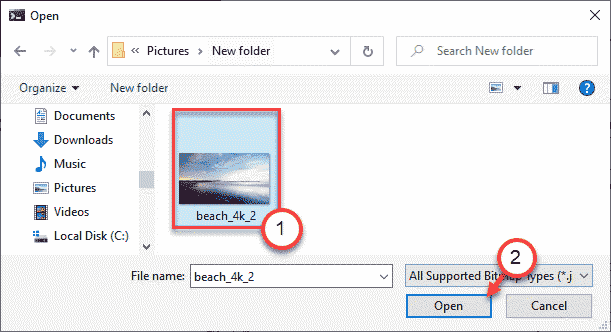
Une fois que vous avez fait cela, fermez la fenêtre des paramètres. Vous pouvez facilement configurer votre arrière-plan préféré en un rien de temps.
Nouveaux thèmes de Windows 11
Maintenant, jetons un coup d'œil aux cinq styles de thème sur Windows 11.
- Mouvement capturé
- Brillant
- Lever du soleil
- Windows brillant
- Couler
Si vous souhaitez exporter les fonds d'écran dans l'une des catégories, vous pouvez les trouver facilement.
1. Appuyez simplement sur le Clé Windows + E Clés ensemble pour ouvrir l'explorateur de fichiers.
2. Alors, allez ici -
C: \ Windows \ Web
3. Vous serez tous les fonds d'écran de votre ordinateur ici. Tous les fonds d'écran de votre ordinateur sont stockés dans quatre dossiers.
4K, Filtrer, touche de touche, et Fond d'écran.
À l'intérieur du dossier de papier peint, vous trouverez les thèmes et fonds d'écran par défaut.
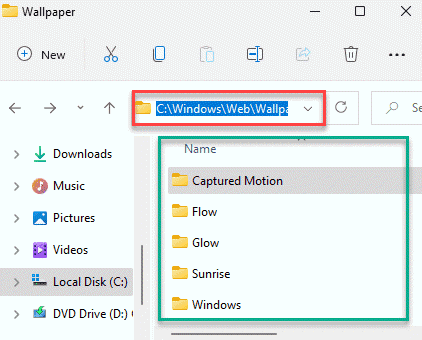
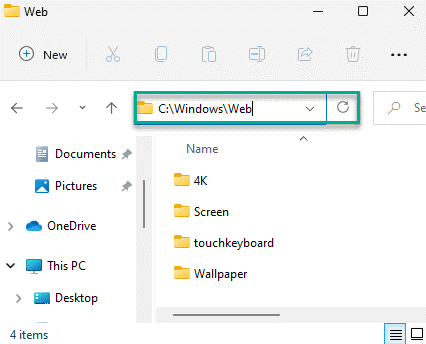
Fonds d'écran de touche TouchKey
Le clavier tactile de Windows 11 a des fonds d'écran par défaut que vous pouvez utiliser comme arrière-plan du clavier.
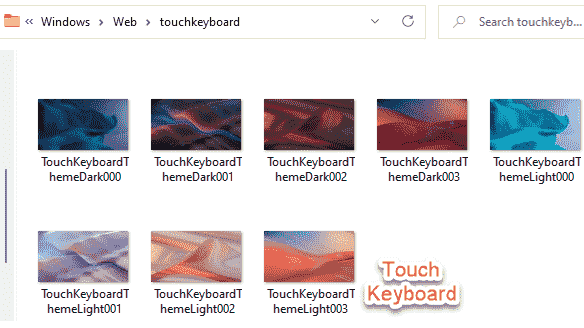
Thème de flux
Le thème du flux se compose de quatre fonds d'écran distincts et légèrement bas.
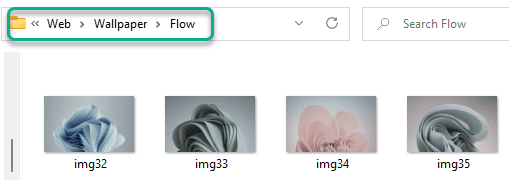
Thème lueur
Comme son nom l'indique, ce thème est inspiré par l'objet coloré brillant en mode sombre ou léger.
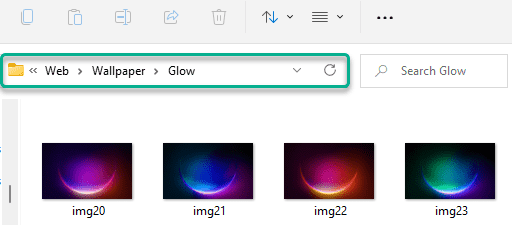
Thème de mouvement capturé
Les fonds d'écran de mouvement capturés représentent les imageries prises d'un fluide en mouvement. Ces images sont géniales sur la nouvelle Windows 11.
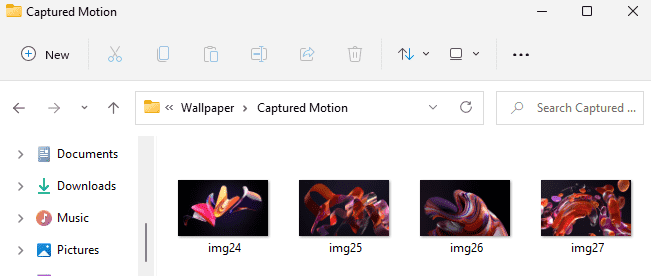
Thème du lever du soleil
Si vous êtes un fan d'images naturelles, vous pouvez trouver votre goût au thème du lever du soleil.
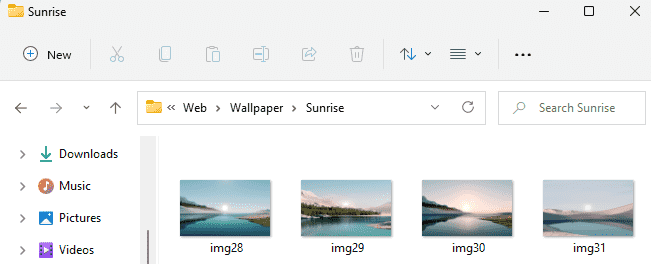
Ce sont tous les thèmes et le fond d'écran qui sont livrés avec Windows 11. Avec ceux-ci,
Êtes-vous un utilisateur Windows 10? Voulez-vous goûter les fonds d'écran de Windows 11 sur vos fenêtres 10/7? Vous pouvez trouver tous les fonds d'écran de fenêtres ici.
- « Comment obtenir la nouvelle conception visuelle sur le bord sur Windows 11/10
- Correction de Chkdsk ne peut pas s'exécuter car le volume est utilisé par un autre processus »

